Користите подешавања траке задатака да бисте брзо сакрили функцију
- Да бисте уклонили Виндовс Цопилот из оперативног система Виндовс 11, идите на Подешавања > Персонализација > Трака задатака и искључите га.
- Такође можете да га онемогућите помоћу уређивача смерница групе и уређивача регистра.
- Да бисте сазнали детаљне кораке за сваки метод, наставите да читате!
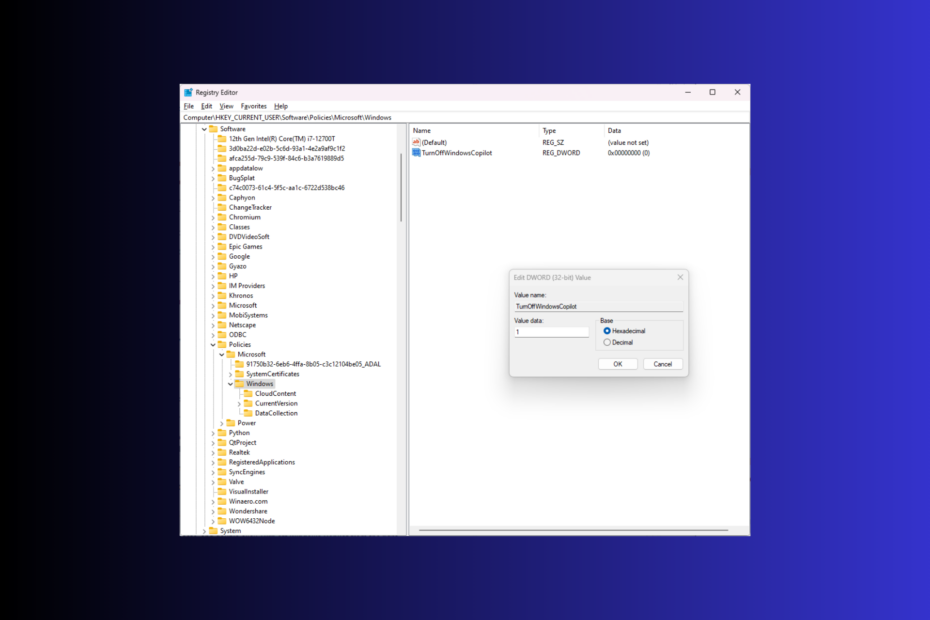
Прошле недеље, Мицрософт је представио Виндовс Цопилот, АИ помоћника који покреће Бинг Цхат са најновијим ажурирањем, КБ5030310. Многи корисници се жале да то изазива проблеме са Валлпапер Енгине-ом. Ако сте један од њих, овај водич вам може помоћи!
Размотрићемо неке од ефикасних метода са упутствима корак по корак за уклањање Виндовс Цопилот-а из оперативног система Виндовс 11.
Разлози зашто бисте можда желели да уклоните Цопилот Виндовс 11
- Побољшајте перформансе система
- Решите проблеме приватности и минимизирајте ометања.
- Уклоните проблеме са компатибилношћу софтвера.
- Ако мислите да је то додатни блоатваре и немате користи од њега.
★ Како тестирамо, прегледамо и оцењујемо?
Радили смо последњих 6 месеци на изградњи новог система прегледа о томе како производимо садржај. Користећи га, накнадно смо прерадили већину наших чланака како бисмо пружили стварну практичну експертизу о водичима које смо направили.
За више детаља можете прочитати како тестирамо, прегледамо и оцењујемо у ВиндовсРепорт-у.
Како да искључим/онемогућим Цопилот у оперативном систему Виндовс 11?
1. Коришћење апликације Подешавања
- Притисните Виндовс + И да отворите Подешавања апликација.
- Иди на Персонализација, а затим изаберите Трака задатака.
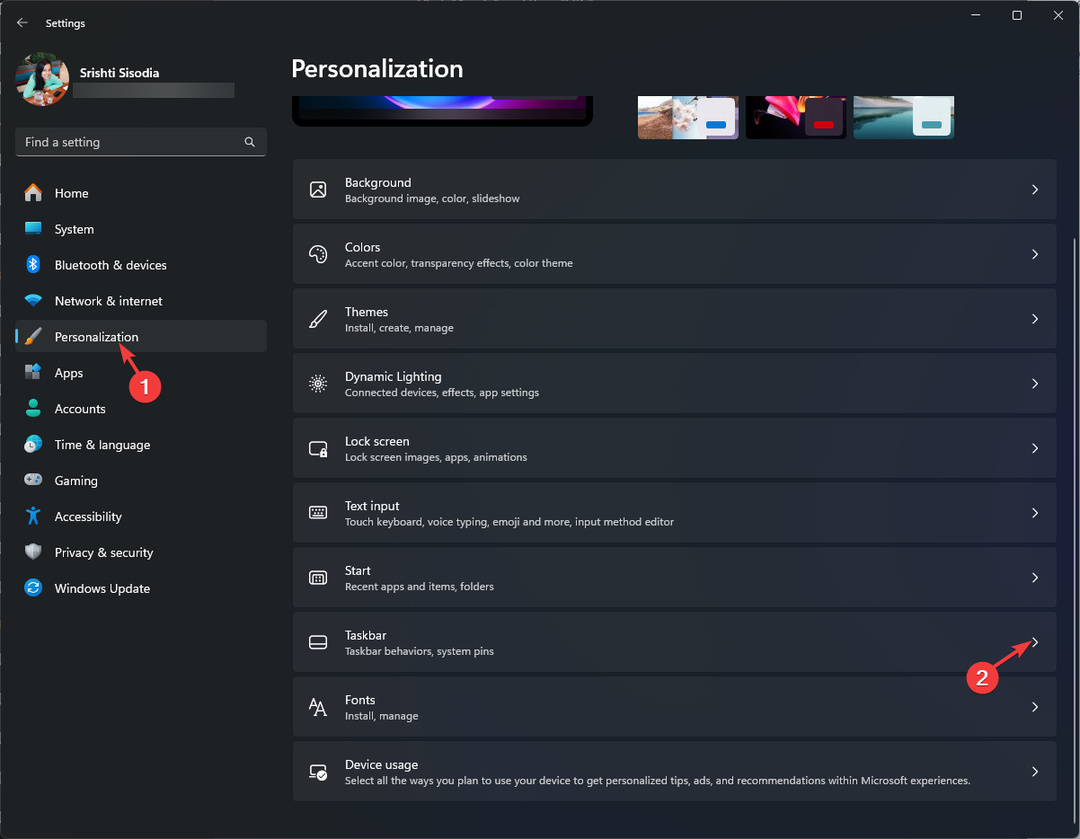
- Следеће, испод Ставке на траци задатака, лоцирати копилот (преглед) и кликните на прекидач поред њега да бисте га искључили.
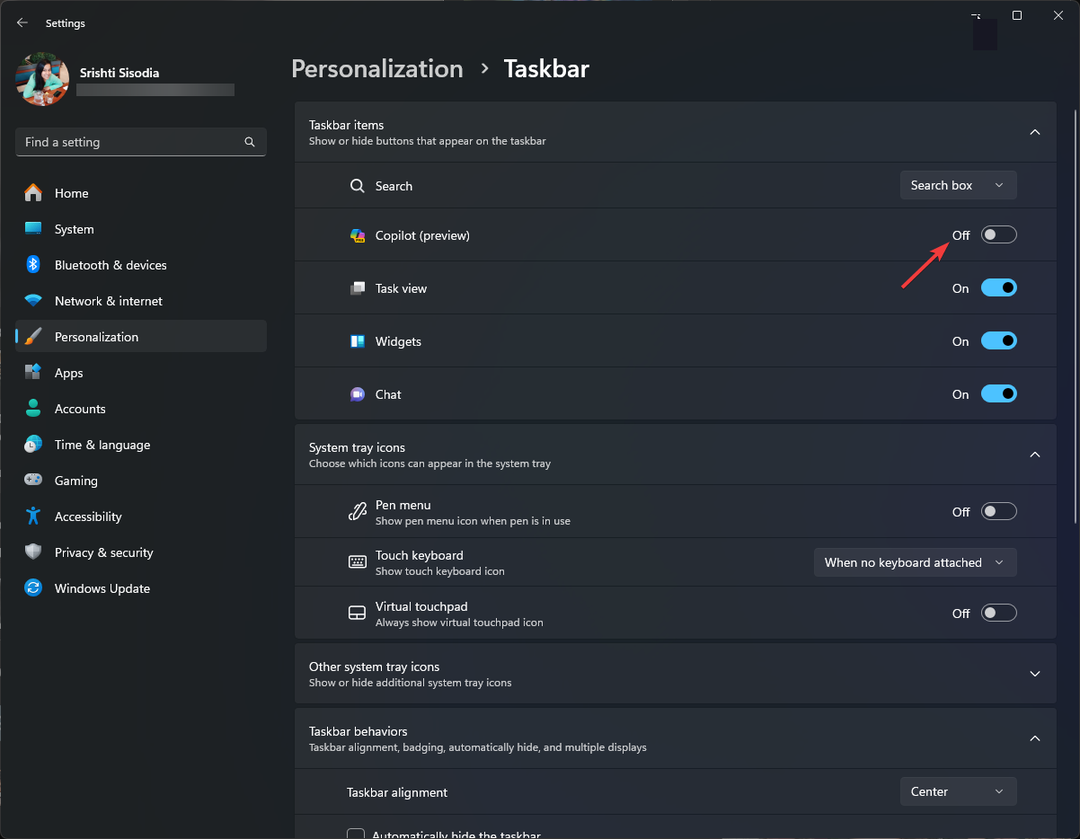
Ово ће одмах уклонити икону на траци задатака за Виндовс Цопилот, али га и даље можете позвати помоћу Виндовс + Ц пречица на тастатури.
2. Коришћење уређивача регистра
- Притисните Виндовс + Р да отворите Трцати Дијалог.
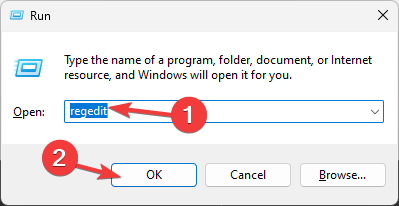
- Тип регедит и кликните У реду да бисте отворили уређивач регистра.
- Кликните да на УАЦ одзивнику.
- Прво направите резервну копију датотека регистратора, идите на Филе, а затим кликните Извоз. Сачувајте .рег датотеку на приступачној локацији.
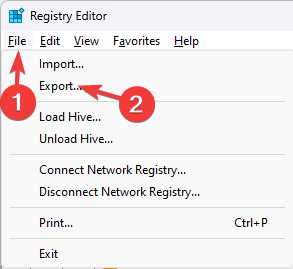
- Да бисте уклонили дугме Виндовс Цопилот са траке задатака, копирајте и налепите ову путању у траку за адресу:
Computer\HKEY_CURRENT_USER\Software\Microsoft\Windows\CurrentVersion\Explorer\Advanced - Лоцате СховЦопилотБуттон у десном окну и двапут кликните на њега да бисте отворили.
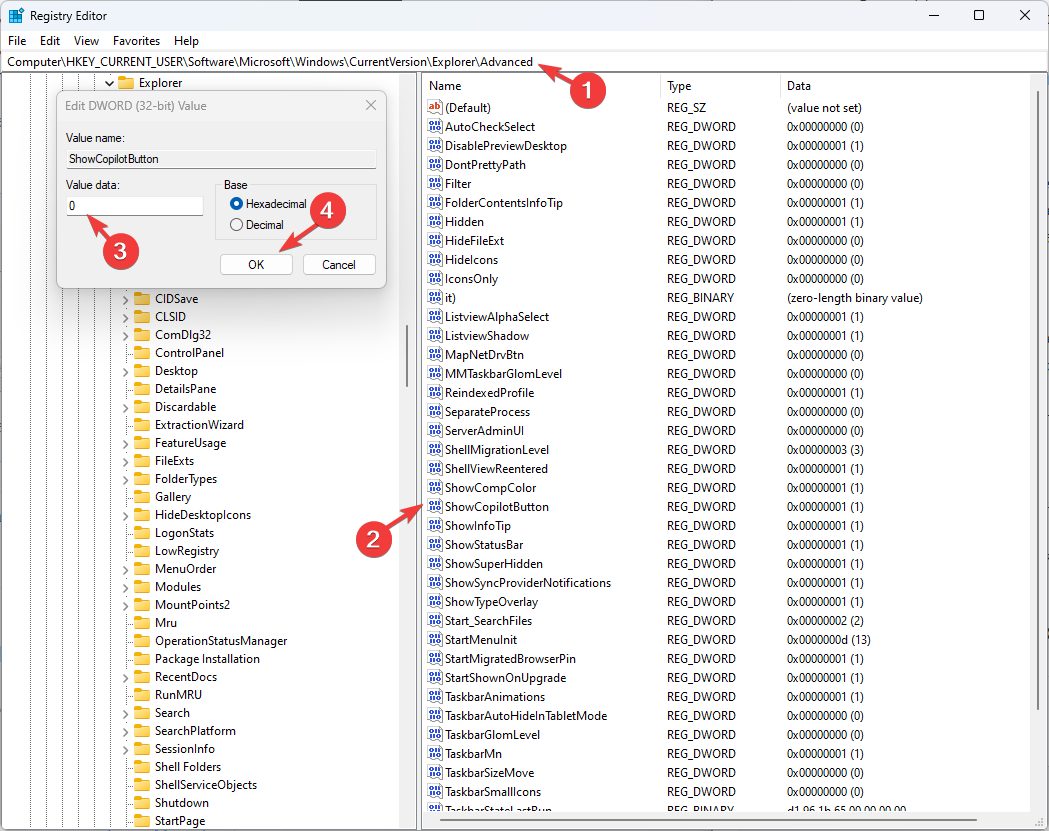
- Промијенити Подаци о вредности до 0 и кликните У реду.
- Да бисте онемогућили функцију, идите на ову путању:
Computer\HKEY_CURRENT_USER\Software\Policies\Microsoft\Windows - Десни клик Виндовс, изаберите Нова, онда ДВОРД (32-битна) вредност.
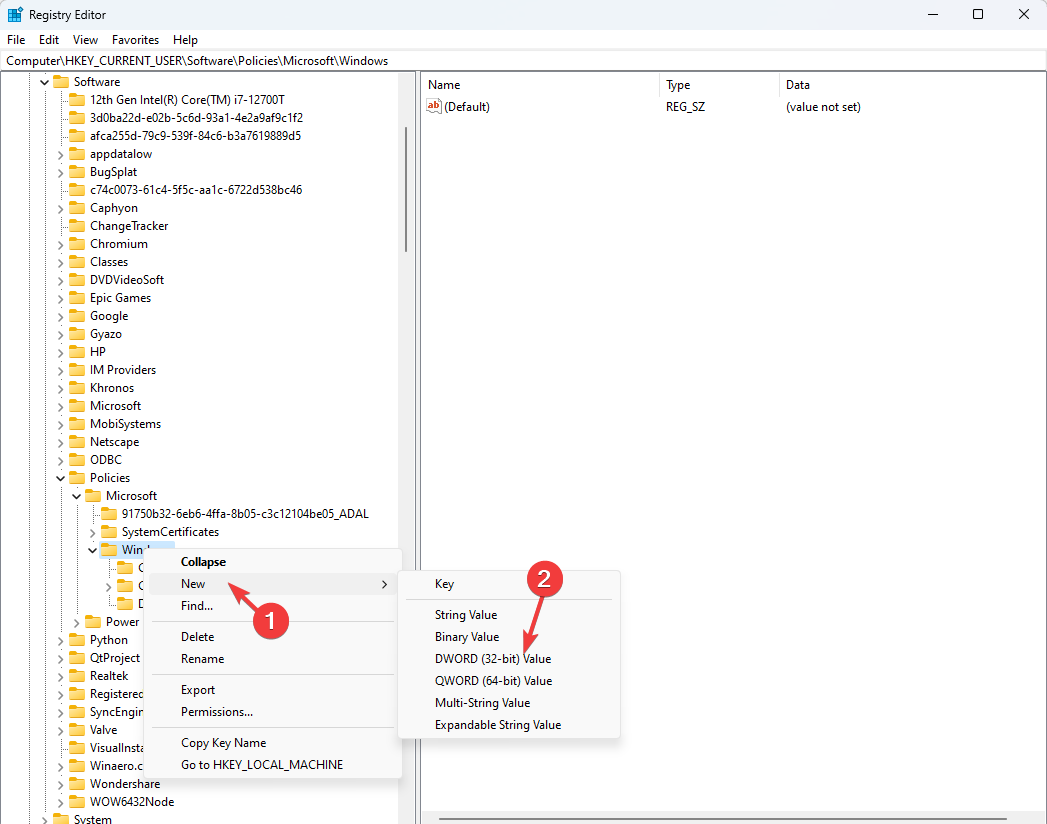
- Кликните десним тастером миша на новокреирани ДВОРД, изаберите Преименуј, и именуј га ТурнОффВиндовсЦопилот.
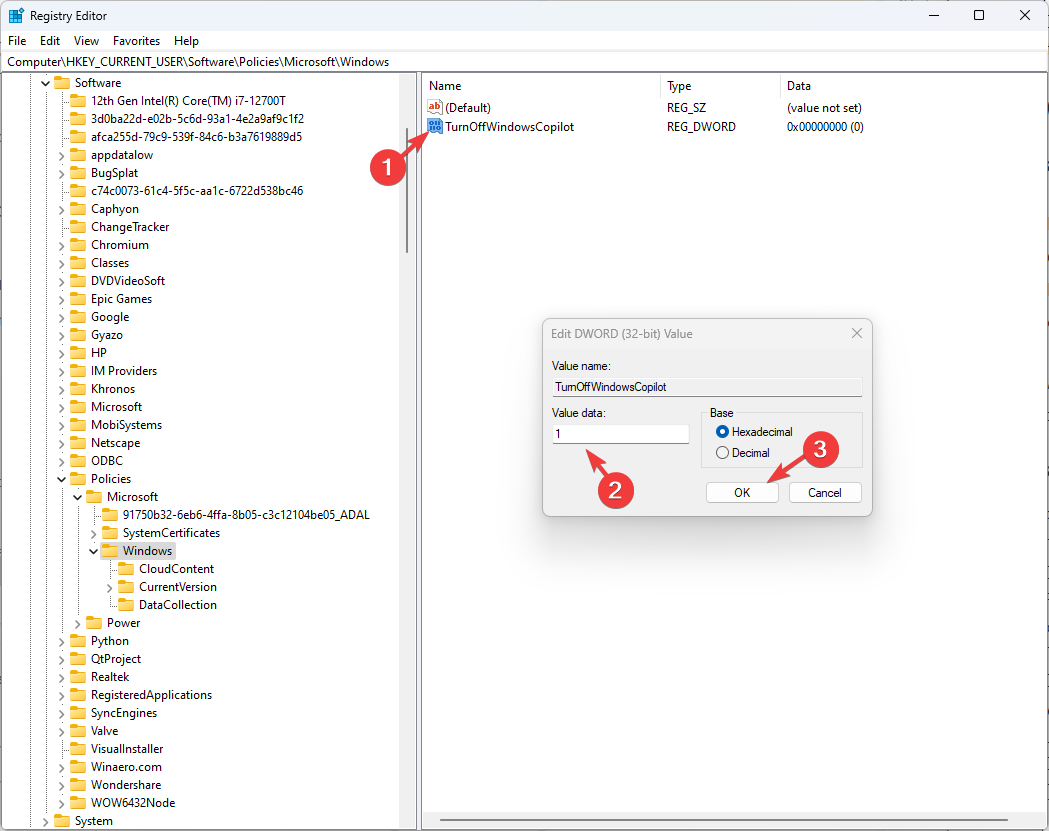
- Сада двапут кликните на њега и промените Подаци о вредности до 1, а затим кликните У реду да сачувате промене.
- Затворите уређивач регистра и поново покрените рачунар.
- Грешка одложеног писања није успела у оперативном систему Виндовс 11: како то поправити
- Како користити свој иПхоне као веб камеру у оперативном систему Виндовс 11
- Како закачити пакетну датотеку на траку задатака на Виндовс 11
3. Коришћење уређивача смерница групе
- Притисните Виндовс + Р да отворите Трцати Дијалог.
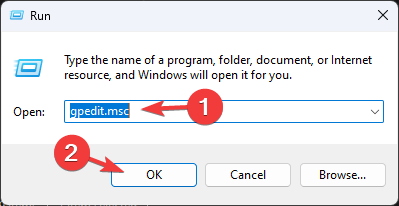
- Тип гпедит.мсц и кликните У реду да отворите Едитор групних политика.
- Кликните да на УАЦ одзивнику.
- Идите на ову путању да бисте сакрили дугме Цопилот:
Computer Configuration \Administrative Templates\ Start Menu and Taskbar - Пронађите и двапут кликните на Сакријте дугме Цопилот опција за уређивање групне политике.
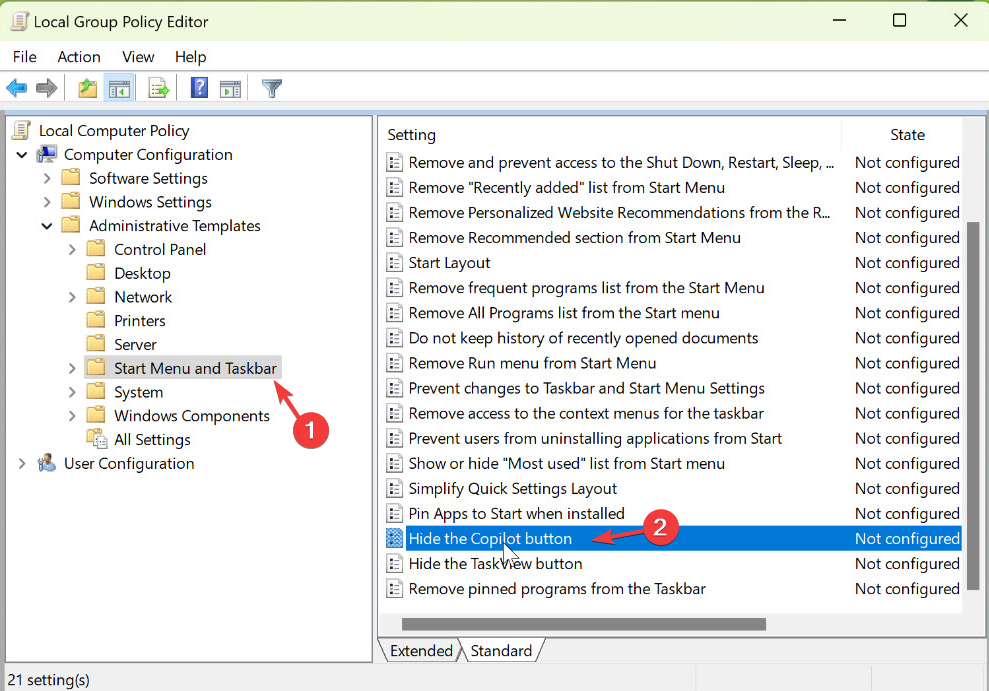
- Изаберите Омогућено и кликните У реду.
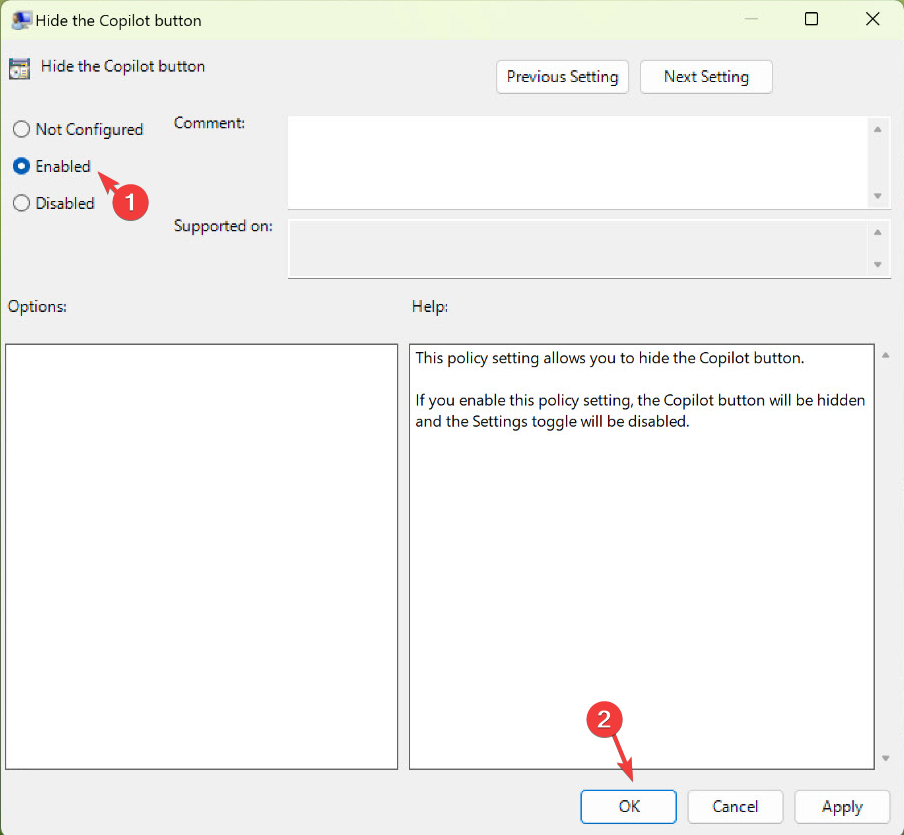
- Да бисте онемогућили помоћника који покреће АИ, идите на ову путању:
User Configuration\ Administrative Templates\ Windows Components\Windows Copilot - Изаберите Виндовс Цопилот, пронађите и двапут кликните Искључите Виндовс Цопилот из десног окна за отварање Својства.
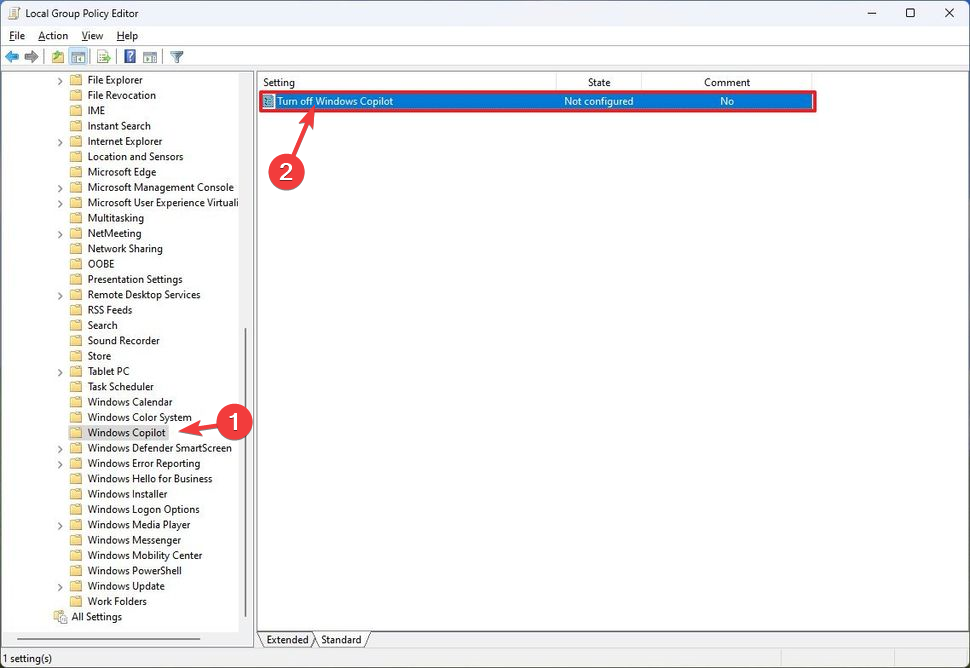
- Од Искључите Виндовс Цопилот прозор, изаберите Омогућено и кликните У реду.
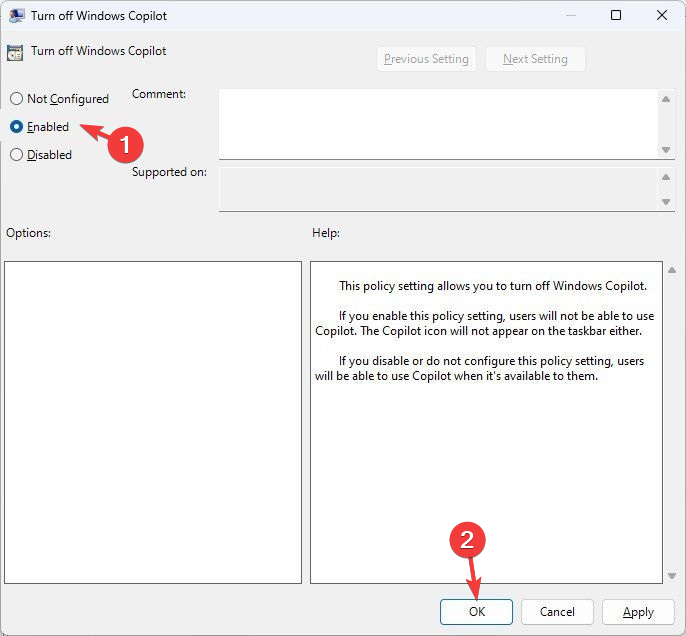
Овај метод ће радити само на Ентерприсе и Профессионал верзијама оперативног система Виндовс.
4. Коришћење Мицрософт Интуне-а
- Пријавите се на Мицрософт Интуне.
- Иди на Уређаји, а затим изаберите Виндовс, и кликните Профили конфигурације.
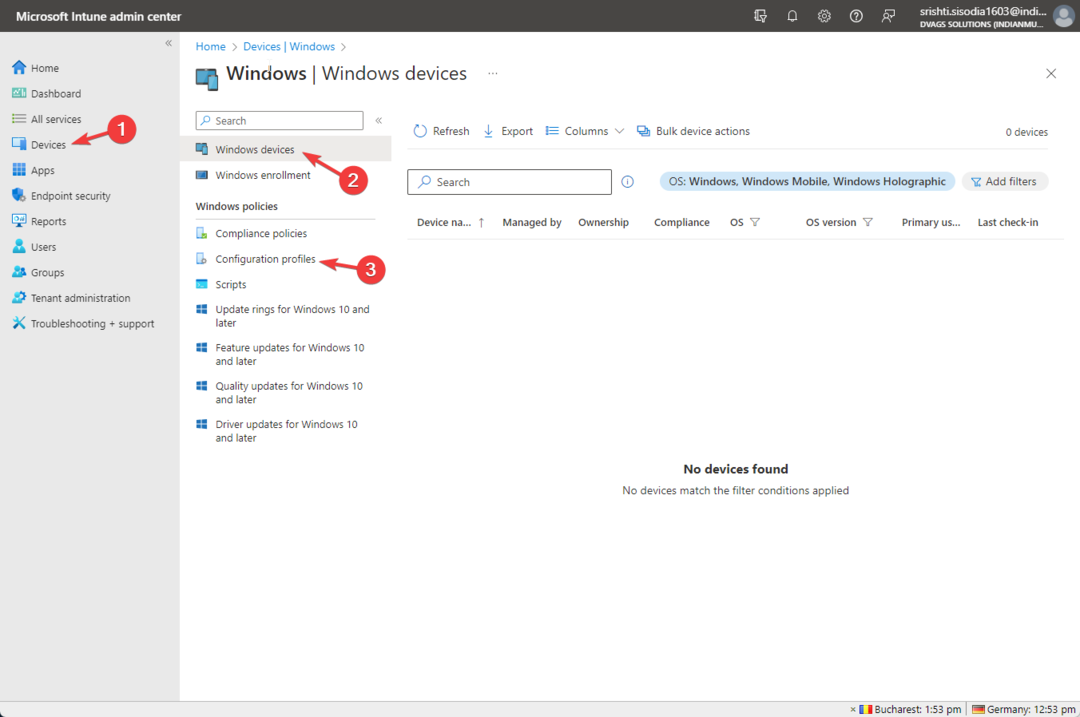
- За Платформа, изаберите Виндовс 10 и новији; за Тип профила, изаберите Шаблони и бирај Обичај, а затим кликните Креирај.
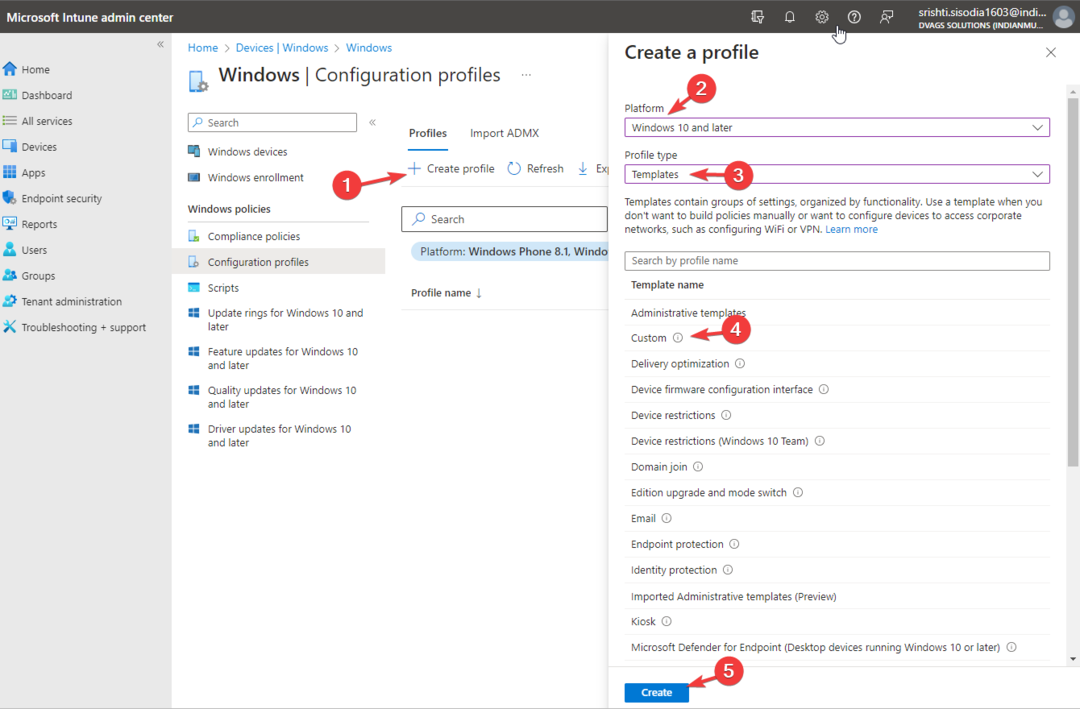
- На Обичај страницу, унесите следеће детаље и кликните Следећи:
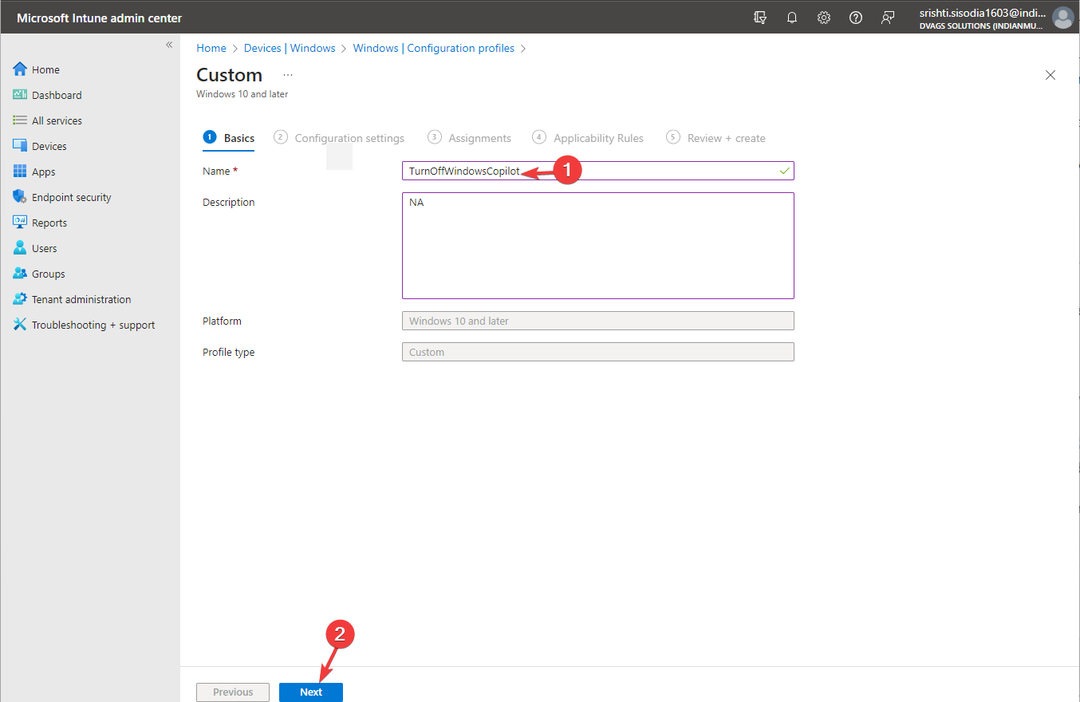
- Име – ТурнОффВиндовсЦопилот
- Опис – наведите било шта за референцу
- Лоцате ОМА-УРИ подешавања, кликните Додати.
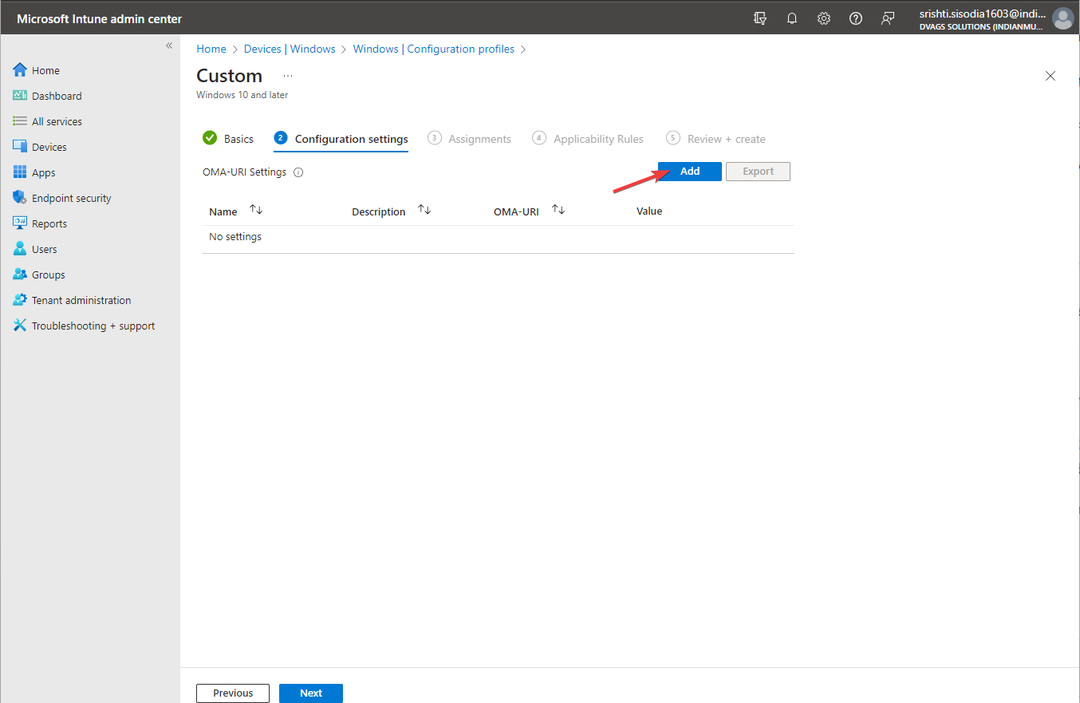
- Унесите следеће детаље и кликните сачувати:
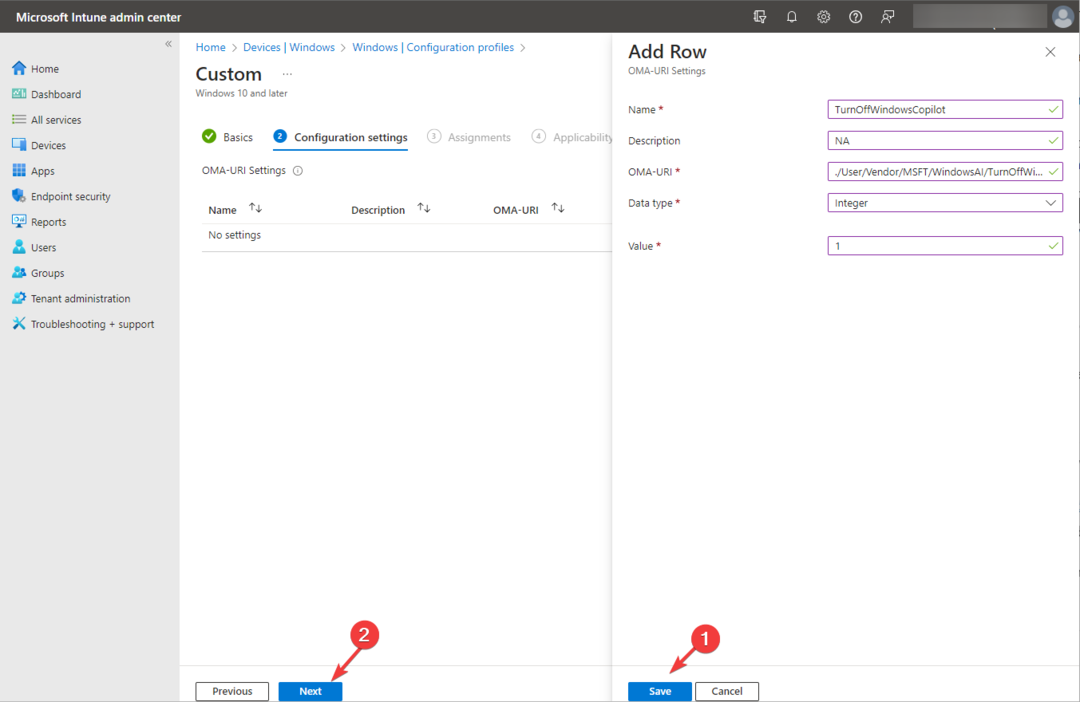
- Име – Искључите ВиндовсЦопилот
- Опис – наведите било шта за референцу
- ОМА-УРИ – ./Усер/Вендор/МСФТ/ВиндовсАИ/ТурнОффВиндовсЦопилот
- Тип података - Интегер
- Вредност – 1
- Кликните Следећи.
- Додајте уређаје и креирајте правило ако је потребно; клик Креирај.
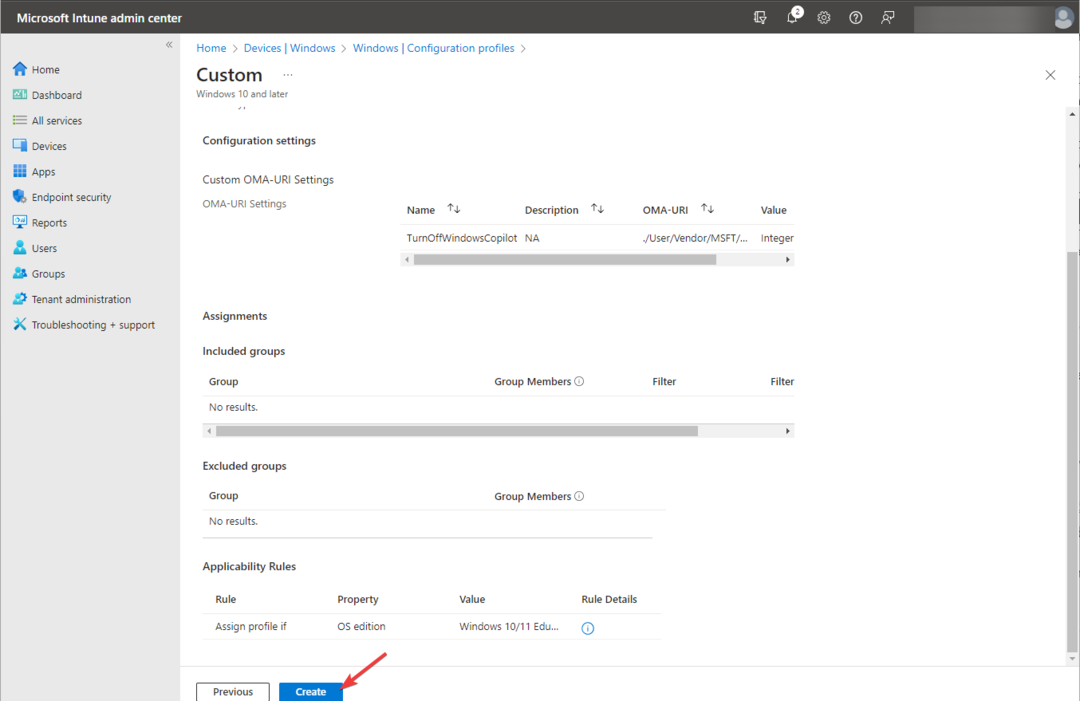
Овај метод вам може помоћи да уклоните Цопилот са више рачунара у истој организацији.
Како да уклоним Цопилот са траке задатака у оперативном систему Виндовс 11?
Можете да кликнете десним тастером миша на траку задатака, изаберите Подешавања траке задатака, лоцирати копилот (преглед), и искључите прекидач да бисте га уклонили са траке задатака.
У случају да се предомислите о АИ асистенту, можете обрнути инжењеринг кораке поменуте у било којој од поменутих метода да бисте омогућили проширену функцију Бинг АИ ћаскања.
Ускоро, Цопилот ће бити додат у Мицрософт 365 такође, којима се може приступити из Оффице апликација. Да бисте сазнали више о његовим ценама и плановима, прочитајте овај водич.
Ако имате било каквих питања или сугестија о овој теми, слободно их наведите у одељку за коментаре испод.


